- Angelegt von Benjamin Hofmann, zuletzt geändert am Okt 27, 2014
Sie zeigen eine alte Version dieser Seite an. Zeigen Sie die aktuelle Version an.
Unterschiede anzeigen Seitenhistorie anzeigen
« Vorherige Version anzeigen Version 6 Nächste Version anzeigen »
Hinweis
Beachten Sie bitte das dies eine allgemeine Anleitung ist. Das Vorgehen kann abweichend sein, da es bei dem Update auf die genaue Hardware ankommt
Für das Update wird ein USB-Stick benötigt und ein Wartungsfenster des Servers von ca. 30 Minuten
Schauen Sie sich vorher unbedingt Ihren Server an und notieren sich an welchem Lüfteranschluss auf dem Motherboard die Gehäuselüfter angeschlossen sind. Abhängig von Ihrem System könnte es auch sein, das die Gehäuselüfter an der Backplane der Festplatten angeschlossen sind. In diesem Fall müssen Sie sich die Anschlüsse nicht notieren.
Um ein Bios Update auf einem Intel Server Motherboard durchzuführen, gehen Sie nach folgender Anleitung vor:
Laden Sie sich das passende Update zu Ihrem Intel Motherboard herunter. Gehen Sie hierfür auf die Seite des Intel Downloadcenters
https://downloadcenter.intel.com/default.aspx
Geben Sie dort Ihr Modell des Intel Motherboards ein z.b. S5520HC / S1400FP usw., oder wählen es über die Reiter dort aus:
Anschließend wählen Sie die Kategorie "Firmware" aus und Sie bekommen alle vorhandenen Versionen Ihres Motherboards angezeigt
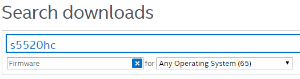
Suchen Sie in der Liste nach dem aktuellen Update für die EFI Shell und laden sich das Paket herunter:
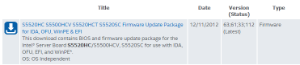
Entpacken Sie die Datei und kopieren Sie das komplette Verzeichnis auf einen USB-Stick.
Schließen Sie den USB-Stick am USB-Port auf der Rückseite am Server an.
Starten Sie den Server und gehen Sie über F2 in das Bios. Dort können Sie im Boot-Manager die EFI-Shell auswählen und starten. Nach einem kurzen Moment sind Sie in der Eingabeaufforderung.
Mit dem Befehl FS0: können Sie auf den USB-Stick und in das Verzeichnis auf dem Stick wechseln. Dort starten Sie die Datei startup.nsh
Als erstes wird das Update das Bios neu aufspielen. Danach möchte das Update die FRU / SDR neu flashen, welches die Informationen abfragt bzgl der Lüfter etc.
Die Abfragen sollten so aussehen:
Select the function you want to perform:
1: Update only the SDR
2: Update only the FRU
3: Update both the SDR and the FRU
4: Modify the Asset Tag
5: Exit FRU/SDR update
Auswahl: 3
Select the Chassis
1: Intel(R) Server Chassis SR1600UR
2: Intel(R) Server Chassis SR1625UR
3: Intel(R) Server Chassis SR2600URBRP
4: Intel(R) Server Chassis SR2600URLX
5: Other Chassis
Hinweis
Falls Sie ein komplettes Intel Chassis haben, wählren Sie es hier aus. Falls Sie kein Intel Chassis haben, wählen Sie "Other Chassis"
Auswahl: 5
Hinweis
Als nächstes müssen Sie genau angeben, an welchem Anschluss ggf. Gehäuselüfter auf dem Motherboard angeschlossen sind und die Abfragen mit "Y" oder "N" beantworten.
Falls die Gehäuselüfter bei Ihnen alle an der Backplane des Festplatten angeschlossen sind, beantworten Sie die Abfragen der CPU FAN´s mit "Y" und die restlichen Abfragen mit "N"
Is CPU Fan 1 installed?
Is CPU Fan 2 installed?
Is System Fan 1 installed?
Is System Fan 2 installed?
Is System Fan 3 installed?
Is System Fan 4 installed?
.
.
.
Hinweis
Nach den Abfragen der Lüfter können Sie alle weiteren mit "N" beantworten
Q8: Do you want to update the chassis info area of the FRU (Y/N)? -> N
Q9: Do you want to enter the chassis serial number (Y/N)? -> N
Q10: Do you want to enter the chassis part number (Y/N)? -> N
Q11: Do you want to enter data into the additional chassis field 1 (Y/N)? -> N
Q12: Do you want to enter data into the additional chassis field 2 (Y/N)? -> N
Q13: Do you want to update the product info area of the FRU (Y/N)? -> N
Q14: Do you want to enter the product part number (Y/N)? -> N
Q15: Do you want to enter the product serial number (Y/N)? -> N
Q16: Do you want to enter a product asset tag (Y/N)? -> N
Nachdem das Bios, das FRU und alle Module auf dem Motherboard geupdatet worden sind, starten Sie den Server neu.
Gehen Sie per "F2" in das Bios des Motherboards und laden dort die "Default Werte", speichern dies ab und starten den Server erneut.
Als nächstes können Sie im Bios alle Einstellungen vornehmen, die Sie benötigen.
Benötigen Sie weitere Hilfe?
Kontaktieren Sie für Pre-Sales Anfragen bitte unseren Vertrieb.
Falls Sie Unterstützung zu einem erworbenen Produkt benötigen, kontaktieren Sie bitte unsere Support Abteilung.
Bitte halten Sie Ihre Kundennummer und Rechnungsnummer bereit, um unnötige Wartezeiten zu vermeiden.
Unsere Kontaktdaten:
Diesen Artikel als PDF. ![]()
Wählen Sie "Extras"
"In PDF exportieren"
- Keine Stichwörter